先日ソニーが公開したニュースアプリ「News Suite(ニューススイート)」は、世の中一般のニュースを見る「ニュース」タブと、自分でキーワードやソースを選定して興味ある話題を収集できる「マイマガジン」タブの“2 in 1”構成が目玉。新感覚のUIやマイマガジンの使いこなし方について紹介します。
- 真打ち登場、ソニーが本気のニュースアプリ「News Suite」をリリース
- 東京のラーメン情報がどんどん集まる、「News Suite」で世界が広がった
- 新作映画は「News Suite」で見逃さない、知りたい情報にピンポイント
切り替え型の新UIを使いこなそう
前述のとおり、一般ニュースで世の中の動きをスピーディーに把握しながら、タブを切り替えると、すぐ自分に最適化された専用ニュースリーダーとして機能するのがニューススイートの魅力。まずは、「ニュース」タブの使い勝手を見ていきましょう。
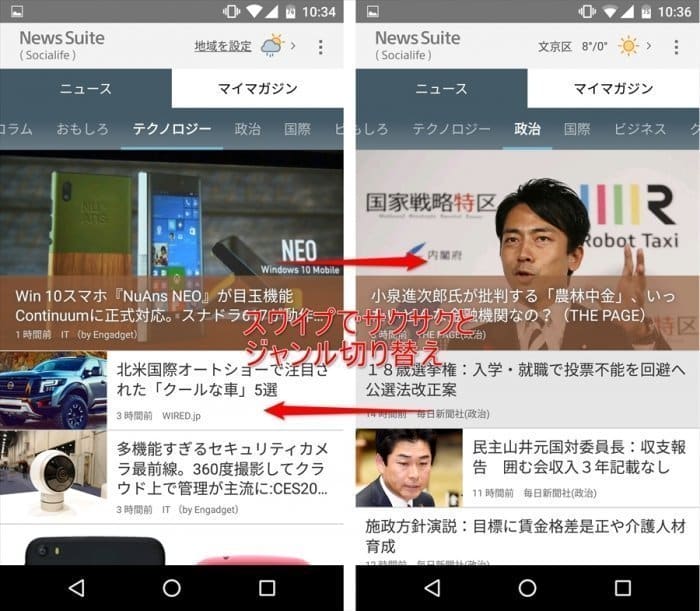
一般ニュースが配信される「ニュース」タブは、下層でさらに[総合][エンタメ][スポーツ][社会]といったようにジャンル分けされています。
画面を左右にスワイプするだけでジャンルを切り替え、サクサクとニュースを探すことができます。
記事の高速表示機能も
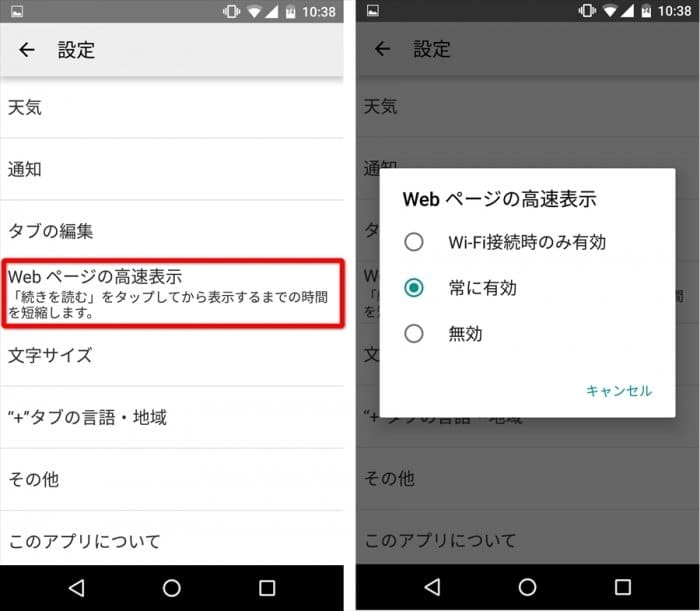
見たいニュースを、「高速表示」してくれる機能も用意されています。これは、[続きを読む]ボタンをタップして記事ページを表示するまでの時間を短縮してくれるものです。
画面右上の[…]ボタンから[設定]→[Webページの高速表示]と進み、通信状況に応じて有効化することで読み込みが快適になり、日々のニュースチェックも捗るはずです。
ジャンルの並び順や表示/非表示も簡単
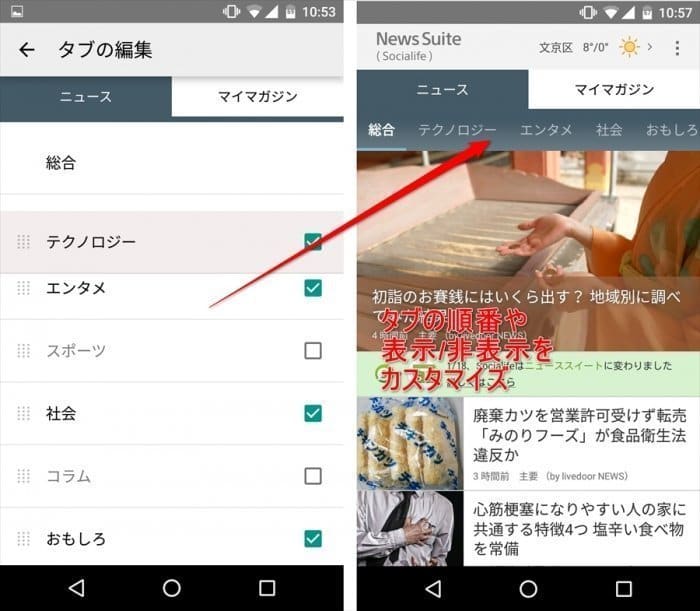
また、タブを長押しすることにより、ジャンルの順番や表示・非表示の変更もおこなえます。最初はわかりにくいかもしれませんが、慣れると設定にすぐたどり着ける直感的なUIです。
あまり興味のないジャンルは非表示化したり、読む機会が多いジャンルは前のほうへ移動させれば、一般ニュースも効率的に目を通しやすくなります。
「マイマガジン」で自分だけのニュースページを作る
「ニュース」タブに続いて、自分専用のニュースページを作成できる「マイマガジン」タブの編集をしていきましょう。
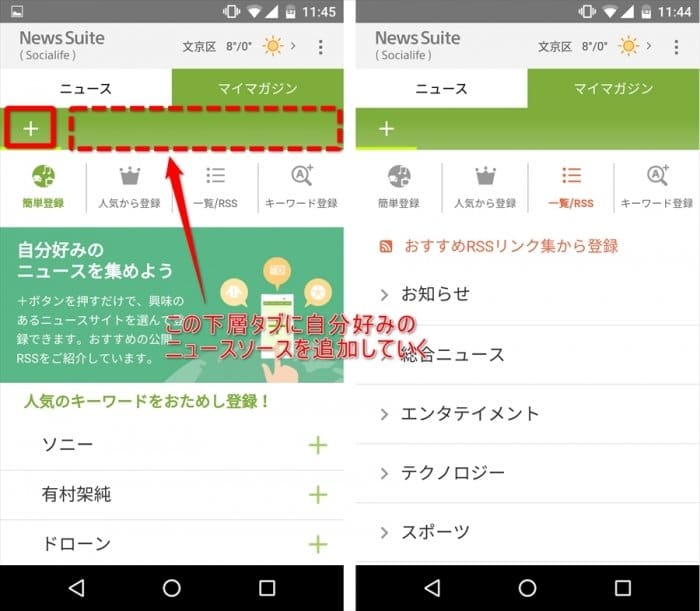
マイマガジンにおいては、下層のタブに自分の興味あるニュースソース(サイト)やキーワードを追加していくことで、好みの“ネタ”を自動的に届けてくれるようになります。
タブ左の[+]ボタンをタップすると、追加画面に移ります。テーマごとに複数ソースををまとめて登録できる「簡単登録」をはじめ、各種ニュースサイトのRSSを一覧または人気順から追加できる「人気から登録」「一覧から登録」も便利です。
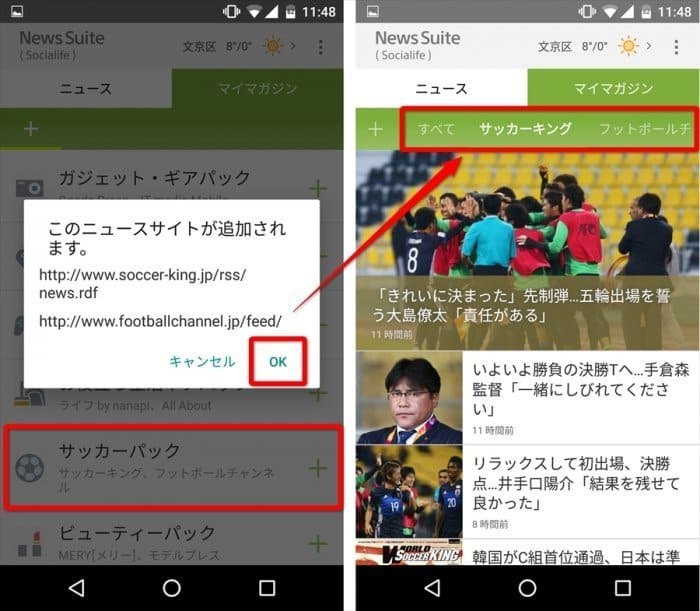
たとえばサッカー好きなら、簡単登録でおすすめされていた「サッカーパック」を追加してみると、『サッカーキング』や『フットボールチャンネル』が一括でマイマガジンに登録され、サッカー情報を手っ取り早く収集できるようになります。
真骨頂は「キーワード登録」
マイマガジンで特におすすめしたいのが、「キーワード登録」です。用意されたニュースソースではなく、自分の興味・関心に基づいて幅広く、かつ深堀りした最新の関連ニュースを集めてきてくれます。
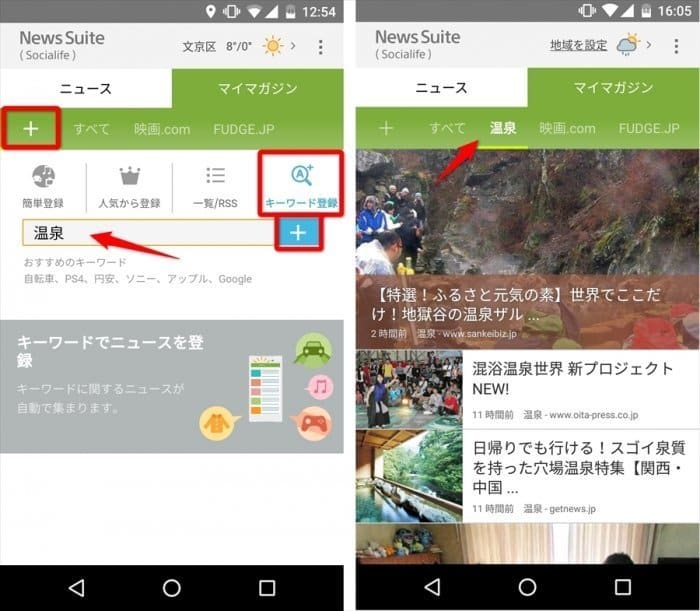
方法はタブの[+]ボタンから[キーワード登録]と進み、入力欄に好きなキーワードを打ち込んで追加するだけ。最近は寒いので試しに「温泉」というキーワードを入力してみました。
ソースは地方紙の記事からブログまでと広範で、検索などでは知り得なかった温泉の存在を知ったり、気になる温泉のお得な湯めぐりキャンペーンも届くなど、一般的なニュースアプリにはない新感覚の情報収集が魅力です。
ちょっと奥の深い同機能の活用術については、今後の記事でも詳しくフォローしていきます。
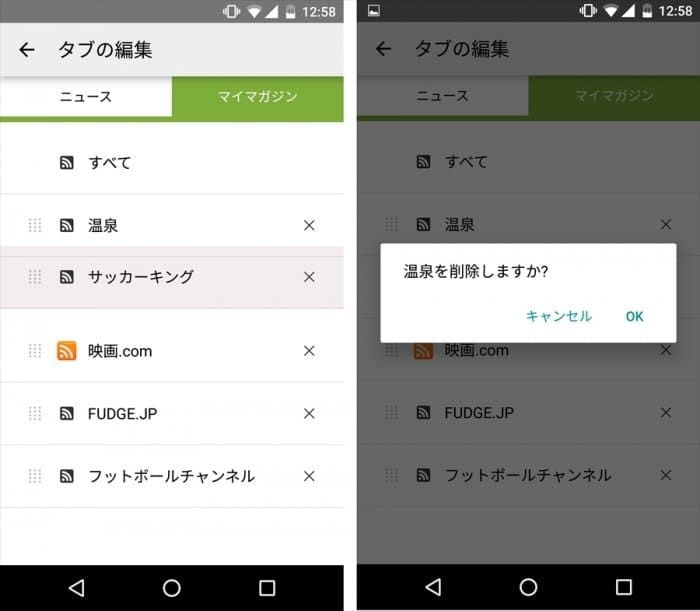
なお、不要になったキーワードやニュースソースは「ニュース」タブの場合と同じく、タブを長押しすることで削除したり、並び順の入れ替えも簡単におこなえます。